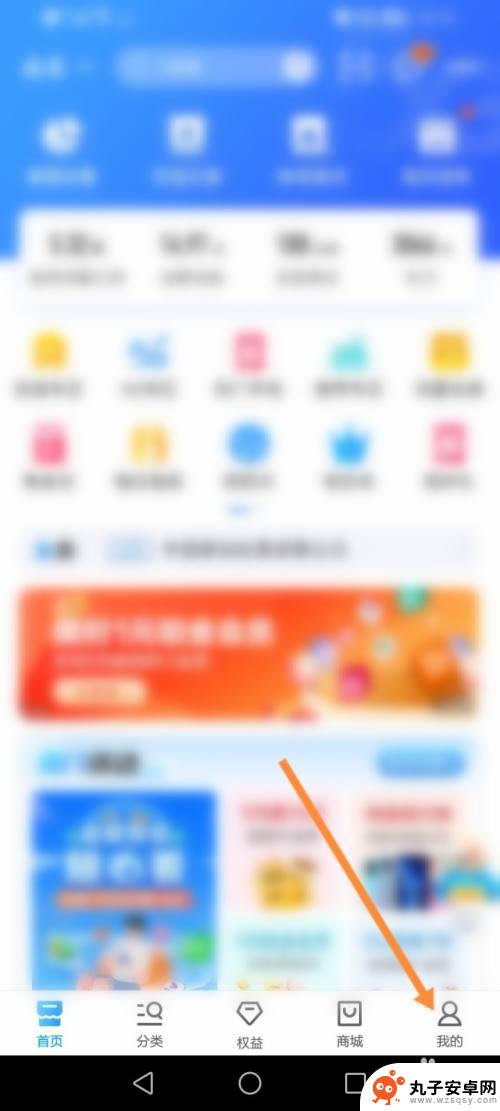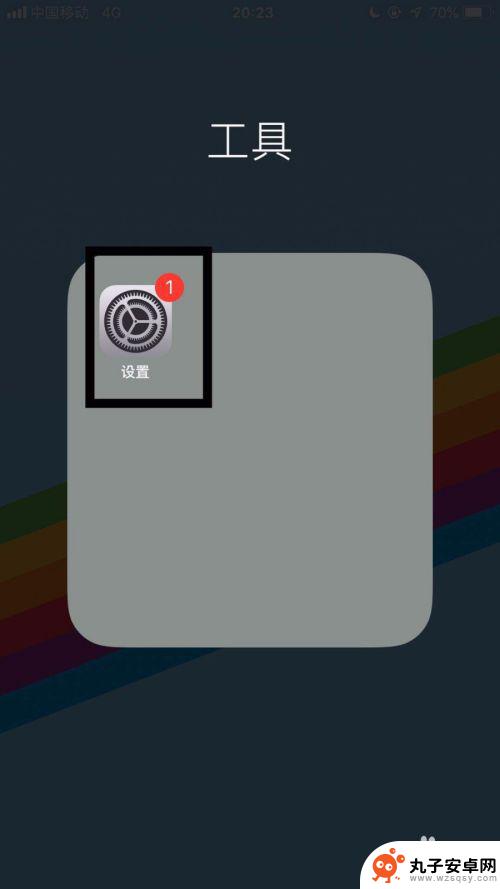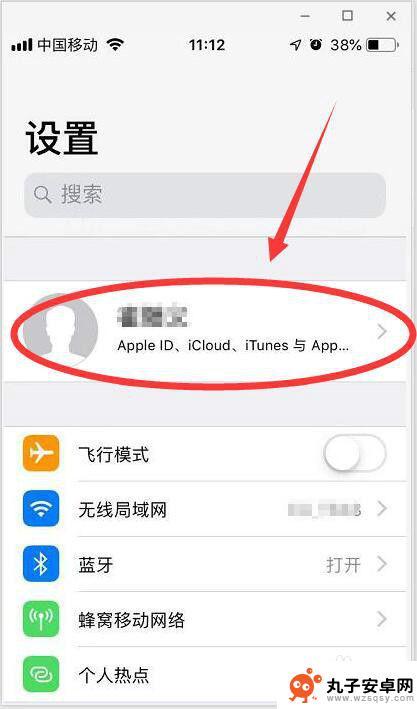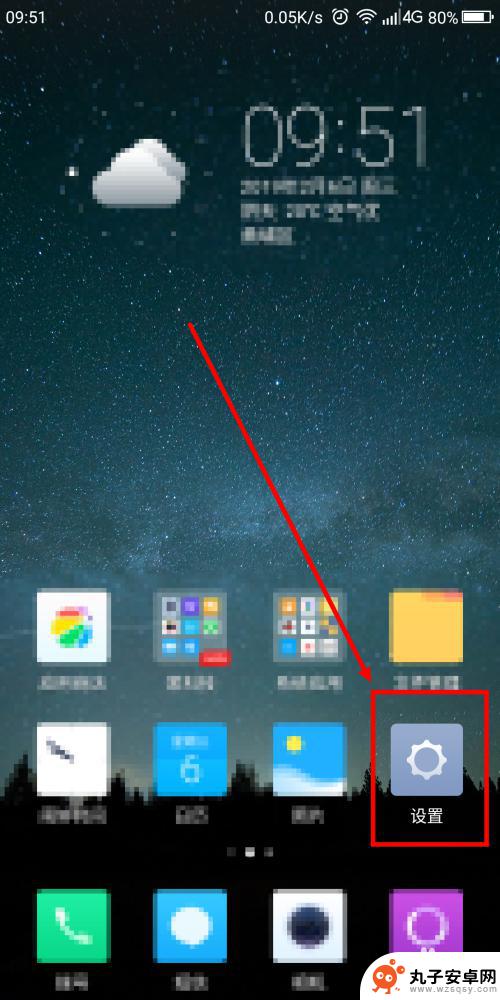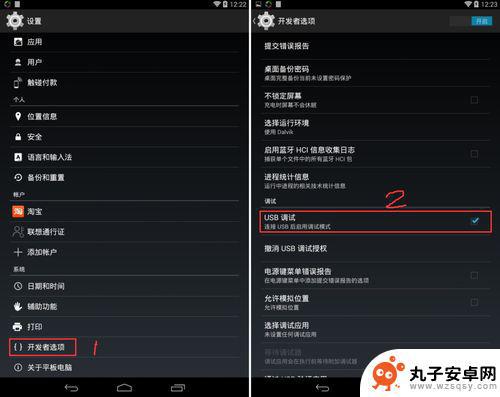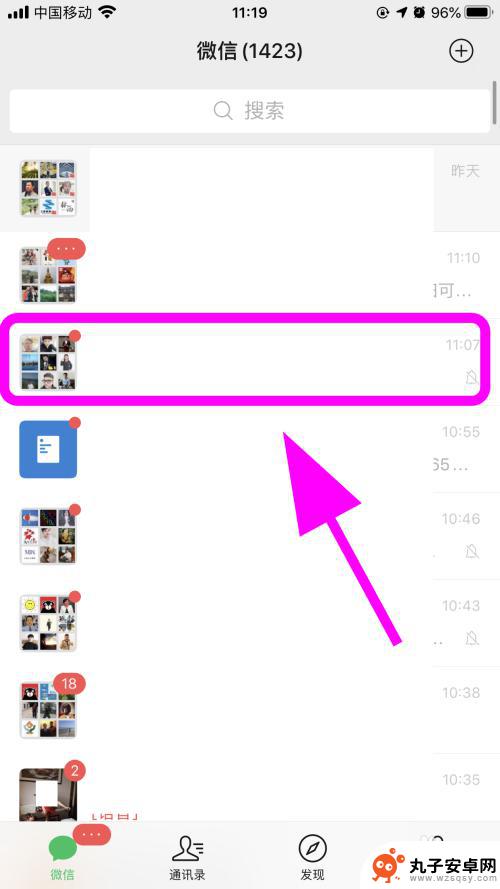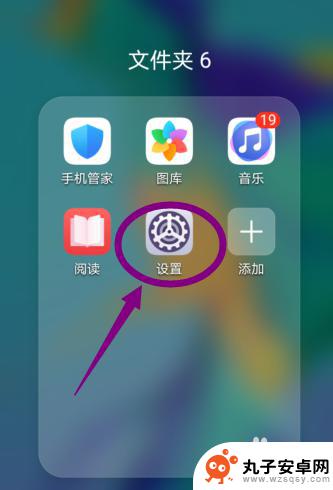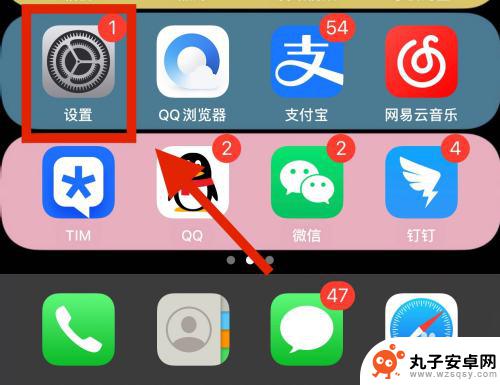苹果手机包月怎么取消 取消苹果系统连续包月的步骤
时间:2024-02-18来源:丸子安卓网
在当今科技迅速发展的时代,苹果手机成为了许多人生活中必不可少的一部分,随着用户需求的变化,有时我们需要取消苹果系统连续包月。如何取消这项服务呢?下面将为大家介绍一些简单的步骤,帮助大家轻松解除苹果手机包月服务。无论是不再需要该服务,还是想要尝试其他新的功能,取消连续包月都是一个简单而重要的步骤。让我们一起来了解吧!
取消苹果系统连续包月的步骤
操作方法:
1.首先我们打开手机的【设置】,然后点【iTunes Store与App Store】。
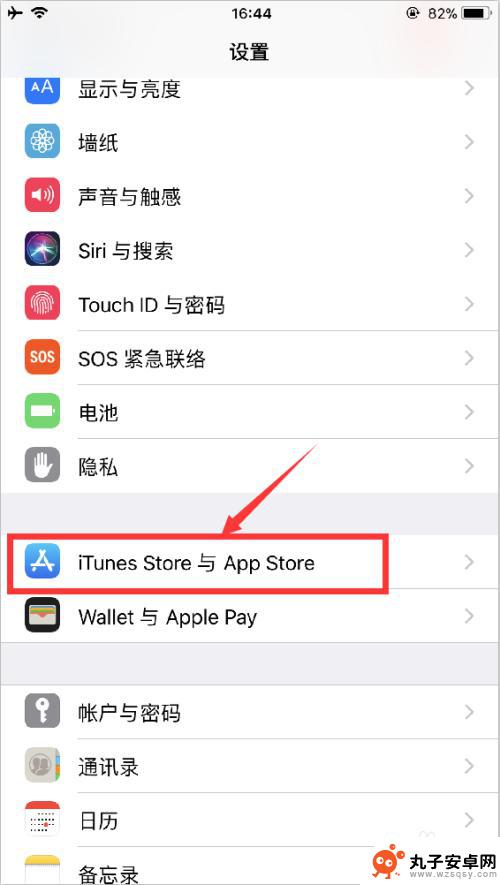
2.然后点击【查看Apple ID】,需要输入我们的指纹。


3.进入界面后向下拉,找到【订阅】并打开。

4.我们在手机上开通的连续包月服务就都显示在这里了,我们点击下面的【取消订阅】。

5.点击取消订阅后,会弹出是否取消。我们点【确认】。

6.点击确认后,我们之前勾选的连续包月的对号消失。我们就成功取消连续包月了。下个月就不再扣费了。

以上就是取消苹果手机包月的全部内容,如果你遇到这种情况,可以根据以上方法来解决,希望这对大家有所帮助。